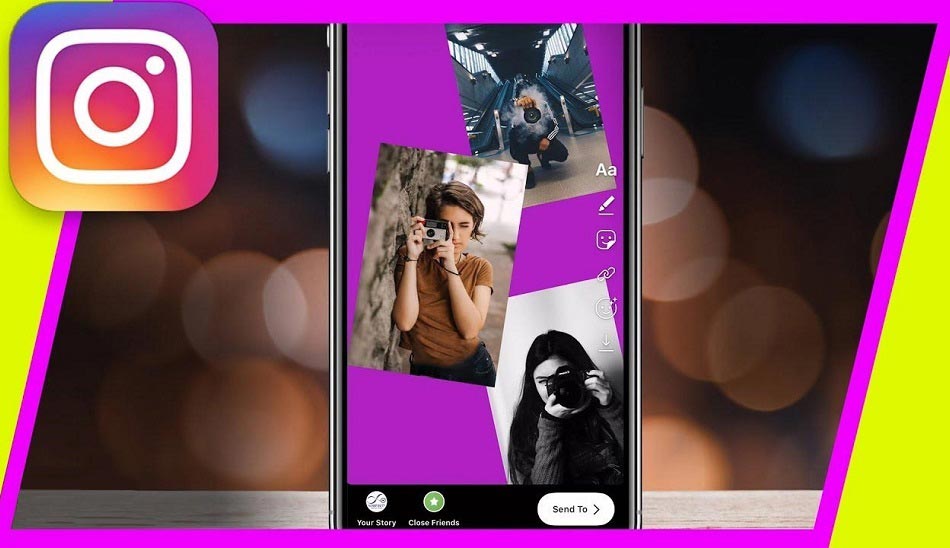استوری اینستاگرام ابزار جالب و کارآمدی است که کاربران برای به اشتراک گذاری وضعیت و حالات روحی خود از آن بهره میجویند. با پلازا همراه باشید تا در ادامه نحوه گذاشتن چند عکس در استوری اینستاگرام را با هم مرور کنیم.

پیشتر در پلازا مطلب جامعی درباره آموزش اینستاگرام برای کاربران تازه کار را منتشر کردهایم اما این بار نوبت به گذاشتن چند عکس کنار هم در استوری اینستاگرام رسیده است. تقریبا از زمانی که گذاشتن چند عکس در استوری اینستاگرام ترفندی بس مشکل بود، مدت زیادی میگذرد. در واقع امروزه کاربران اینستاگرام به راحتی میتواند چند عکس را در استوری خود گذاشته و دیگر نیازی نیست که صبر کند تا عکس اول به صورت کامل آپلود شود تا عکسها و ویدیوهای دیگر را اضافه کند. در حقیقت اینستاگرام به تازگی ویژگی جدیدی را به اپلیکیشن اندرویدی خود افزوده است که به موجب آن به کاربر میتواند چندین عکس و ویدیو را در استوری خود به نمایش بگذارد. در حال حاضر یک کاربر اینستاگرام قادر است که حداکثر 10 عکس یا ویدیو و یا ترکیبی از آنها را در قسمت استوری خود بارگذاری کند. این در حالی است که این ویژگی از حدود یک سال پیش در قسمت پستهای اینستاگرام قابل استفاده بود و خوشبختانه در حال حاضر میتوان از این ویژگی جالب و کاربردی در قسمت استوری نیز نهایت استفاده را برد.

مطمئنا اگر کاربر اینستاگرام هستید تا به حال برای یک بار هم که شده از ویژگی به اشتراکگذاری چندین عکس در پستهای خود استفاده کردهاید. اما اگر هنوز از این ویژگی استفاده نکردهاید و یا اصلا نمیدانید که چگونه میتوانید چندین عکس را به صورت همزمان در یک پست به اشتراک بگذارید، اصلا نگران نباشید چون قرار است در این مطلب آموزشی به این موضوع نیز اشاره کنیم. با پلازا همراه باشید تا در ادامه نحوه گذاشتن چند عکس کنار هم در استوری اینستاگرام را با هم مرور کنیم.
فهرست عناوین:
- گذاشتن چند عکس / ویدیو در استوری اینستاگرام
- گذاشتن چند عکس / ویدیو در پست اینستاگرام
- چند ترفند دیگر در مورد استوری اینستاگرام
- تغییر استوری اینستاگرام
- اضافه کردن گیف به استوری اینستاگرام
گذاشتن چند عکس / ویدیو در استوری اینستاگرام
پیشتر هر کاربر اینستاگرام تنها قادر بود در استوری خود یک عکس یا ویدیو را به اشتراک بگذارد اما در حال حاضر هر کاربر میتواند تا 10 عکس یا ویدیو را در استوری خود بگذارد. اگر شما هم تمایل دارید که از این ویژگی جدید استفاده کرده و چند عکس و ویدیو را به صورت همزمان در استوری خود به اشتراک بگذارید، کافی است مراحل زیر را دنبال کنید:
- برای گذاشتن چند عکس در استوری اینستاگرام، در ابتدا اطمینان حاصل کنید که از آخرین نسخه و بهروزترین ورژن اینستاگرام استفاده میکنید. اگر آپدیت جدیدی برای اپلیکیشن اینستاگرامتان منتشر شده، قبل از آنکه مراحل بعدی را دنبال کنید ابتدا اینستاگرام خود را آپدیت کنید.
- حال اپلیکیشن اینستاگرام خود را باز کرده و روی آیکون دوربین که در گوشه بالا سمت چپ قرار دارد، ضربه بزنید تا صفحه مربوط به استوری باز شود. حال در صفحهای که باز شده است روی آیکون گالری که در پایین صفحه قرار دارد، ضربه بزنید.
- برای گذاشتن چند استوری در اینستاگرام، در صفحه بعد روی دکمه مربوط به بارگذاری عکسهای چندگانه که در گوشه بالا سمت راست قرار دارد، ضربه بزنید. در این مرحله آیکونهای انتخابی در گوشه بالا سمت راست هر عکس ظاهر میشود. کافی است روی عکسهایی که تمایل دارید آنها را در استوری به اشتراک بگذارید، ضربه بزنید. دقت داشته باشید عکسها را به ترتیبی انتخاب کنید که تمایل دارید آنها را به همان ترتیب در استوری خود نمایش دهید زیرا پس از انتخاب دیگر قادر نخواهید بود که در مرحله بعد، ترتیب عکسها را تغییر دهید.

- در مرحله بعد پس از آنکه عکسهای موردنظر خود را انتخاب کردید، روی دکمه Next که در پایین صفحه قرار دارد، ضربه بزنید. شما میتوانید استیکر، متن یا هر آیکون خلاقانه دیگری را به صورت مستقل به تکتک عکسها اضافه کنید. در اینجا آلبوم استوری شما آماده است، کافی است مجددا روی دکمه Next که در پایین صفحه قرار دارد، ضربه بزنید. دقت داشته باشید میتوانید در هنگام بارگذاری عکسها، آنها را بزرگتر یا کوچکتر (Zoom in & Out) کرد.
- برای گذاشتن چند عکس کنار هم در استوری اینستاگرام، در مرحله آخر روی دکمه Share که در کنار Your Story قرار دارد ضربه بزنید تا عکسها بارگذاری شوند. شما میتوانید چنانچه قصد دارید استوری خود را به صورت اختصاصی با دوستان خود به اشتراک بگذارید، روی دکمه Send که در کنار نام دوستانتان قرار دارد، ضربه بزنید. همچنین میتوانید برای اضافه کردن موزیک به استوری اینستاگرام از آموزشی که پیشتر در پلازا منتشر کردیم، کمک بگیرید.

گذاشتن چند عکس / ویدیو در پست اینستاگرام
همان طور که میدانید عکسها خیلی خوب، احساسات و حالات روحی هر فرد را نمایش میدهند. از آنجا که اینستاگرام محبوبترین اپلیکیشن مخصوص به اشتراکگذاری عکس و ویدیو است، چرا در هر پست خود، چندین عکس را به اشتراک نگذاریم. دقیقا مشابه گذاشتن چند استوری در اینستاگرام، شما میتوانید در هر پست نیز حداکثر تا 10 عکس و ویدیو را به اشتراک بگذارید.
- اپلیکیشن اینستاگرام را روی گوشی خود باز کرده و در هوم اسکرین روی آیکون Add که در پایین صفحه قرار دارد، ضربه بزنید.

- حال روی تب گالری ضربه زده و سپس آیکون مربوط به عکسهای چندگانه که در گوشه پایین سمت راست هر عکس قرار دارد را انتخاب کنید.
- در مرحله بعد با ضربه زدن روی عکسها، آنها را انتخاب کنید. حال عددی در کنار هر عکس ظاهر میشود که ترتیب بارگذاری عکسها را نشان میدهد. کافی است روی گزینه Next که در بالای صفحه قرار دارد ضربه بزنید.

- در این مرحله شما میتوانید فیلترهای مختلف را به هر عکس اضافه کرده و ترتیب عکسها را تغییر دهید. همچنین میتوان عکسی را از میان عکسهای انتخاب شده حذف کرد. اگر میخواهید ترتیب نمایش عکسها را تغییر دهید میبایست عکس موردنظر را نگه داشته و سپس آن را براساس ترتیبی که قصد دارید در پست اینستاگرام نمایش داده شود، جابهجا کنید. برای حذف یک عکس نیز کافی است عکس موردنظر را نگاه داشته و سپس آن را به سمت آیکون Delete درگ کنید.

- هر زمان که از ترتیب چیدمان عکسها احساس رضایت کردید روی دکمه Next که در بالای صفحه نمایش قرار دارد، ضربه بزنید. حال کپشن موردنظر خود را نوشته و احتمالا فردی که را تمایل دارید، روی آلبوم خود تگ کرده و در نهایت روی دکمه Share ضربه بزنید.
چند ترفند دیگر در مورد استوری اینستاگرام
تغییر استوری اینستاگرام
توجه داشته باشید در هنگام نمایش استوری، لازم نیست تا منتظر بمانید که نمایش عکس فعلی به اتمام برسد کافی است روی صفحه نمایش ضربه بزنید تا عکس فعلی در استوری رد شده و عکس بعدی نمایش داده شود. اگر هم تمایل دارید که کل استوری را رد کرده و استوری فرد بعدی را مشاهده کنید کافی است انگشت خود را به سمت چپ سوایپ کنید.
اضافه کردن گیف به استوری اینستاگرام
ممکن است اطلاع نداشته باشید که میتوانید در استوری خود نیز از انواع گیفهای جذاب و دیدنی استفاده کنید. برای این کار ابتدا عکس موردنظر خود را که تمایل دارید در استوری به نمایش بگذارید، انتخاب کنید و سپس در صفحه ویرایش، روی آیکون Sticker ضربه بزنید. حال از لیست استیکرها روی آیکون GIF ضربه بزنید.
در صفحهای که باز میشود گیف موردنظر خود را سرچ کرده و سپس روی آن ضربه بزنید. در نهایت روی دکمه Send to ضربه بزنید تا گیف مورد نظر بارگذاری شده و به استوری شما اضافه شود.
این مطالب اینستاگرام را هم ببینید:
- 10 ترفند کاربردی در قرار دادن استوری اینستاگرام که باید بدانید
- آموزش استوری اینستاگرام (از صفر تا 100)
- پرطرفدارترین پیج های اینستاگرام ایرانی
- با پرطرفدارترین پیج های اینستاگرام خارجی آشنا شوید